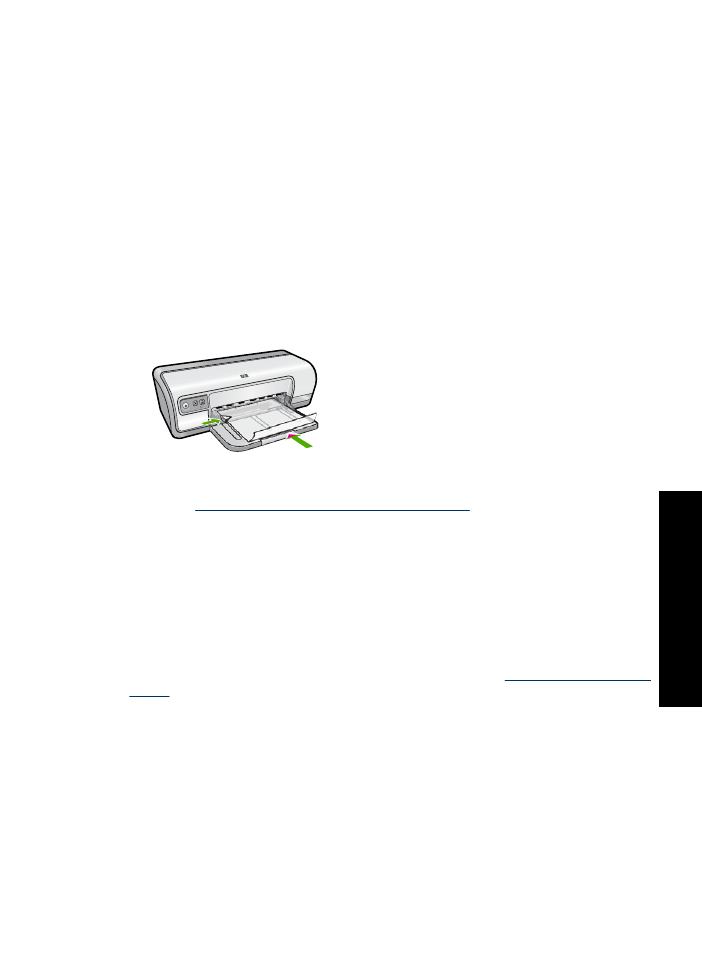
Imprimir brochuras
Instruções
•
Abra o arquivo em um programa de software e atribua o tamanho da brochura.
Verifique se o tamanho corresponde ao do papel em que você deseja fazer a
impressão da brochura.
•
Não ultrapasse a capacidade da bandeja de papel: 30 folhas de papel para brochura.
Imprimir transparências
33
Imp
rim
ir out
ros d
o
cum
ent
os
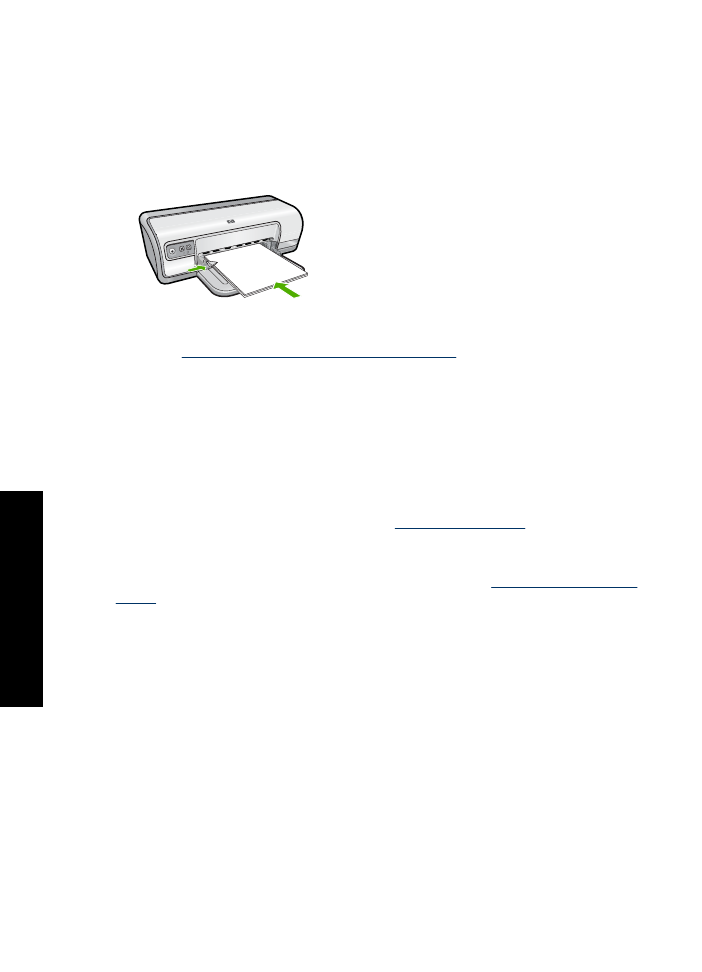
Preparar para imprimir
1.
Empurre a guia de papel para a esquerda.
2.
Coloque o papel no lado direito da bandeja. O lado a ser impresso deve ficar com a
face voltada para baixo.
3.
Empurre o papel na direção da impressora até que ele pare.
4.
Empurre a guia de papel firmemente contra a margem do papel.
Imprimir
1.
Abra a
Caixa de diálogo Propriedades da impressora
.
2.
Clique na guia
Recursos
.
3.
Selecione as seguintes configurações de impressão:
•
Qualidade de impressão
:
Melhor
•
Tipo do papel
: Clique em
Mais
e selecione um papel para jato de tinta HP
apropriado.
•
Orientação
:
Retrato
ou
Paisagem
•
Tamanho
: Tamanho apropriado do papel
•
Impressão dupla-face
:
Manual
Para obter mais informações, consulte
Impressão dupla-face
.
4.
Clique em
OK
para imprimir.
Use o recurso de ajuda
O que é isto?
para conhecer os recursos da caixa de diálogo
Propriedades da impressora. Para mais informações, consulte
Recurso de ajuda O que
é isto?
.